Вариант 1: Компьютер
Для изменения описания канала посредством настольной версии сайта нужно выполнить следующее:
- На главной странице сайта кликните по значку своего аккаунта и выберите пункт «Творческая студия YouTube».
- Посредством бокового меню перейдите к «Настройке канала».
- Откройте вкладку «Основная информация» и кликните по блоку «Описание».
Введите новые данные – следите за ограничением, поскольку ввести можно не более 1000 знаков.
- Проверьте внесённые изменения и нажмите «Опубликовать».

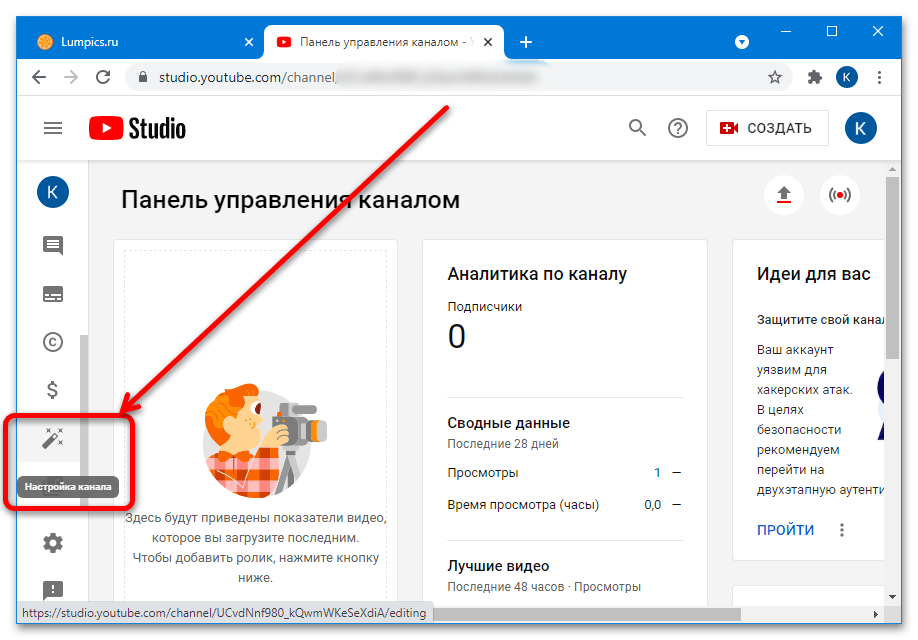
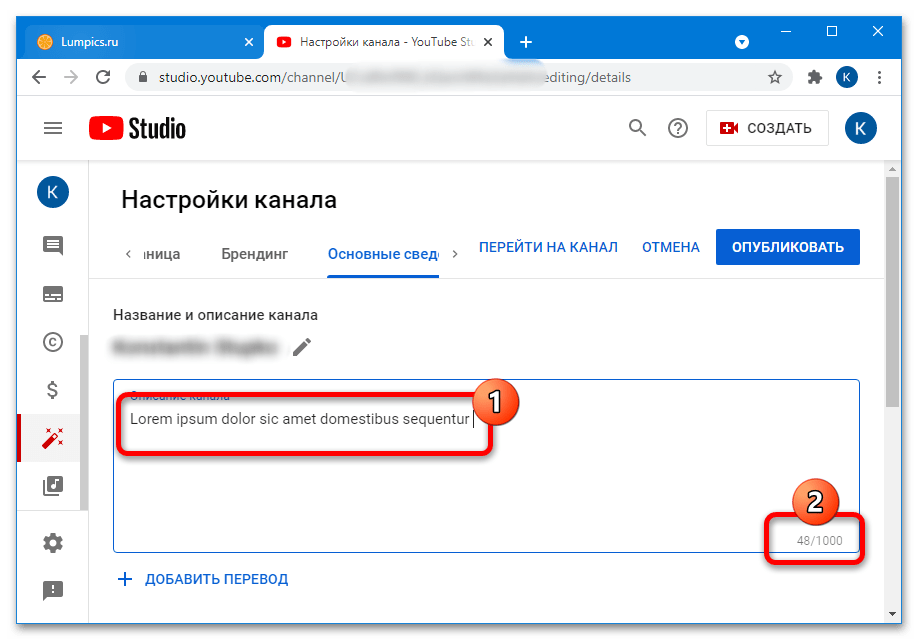
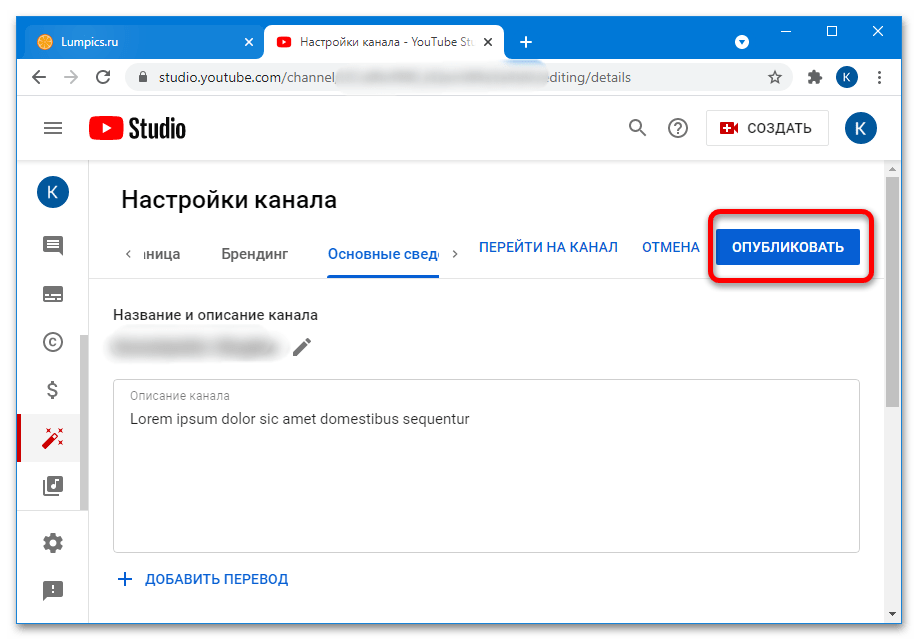
Информация будет обновлена.
Вариант 2: Мобильные устройства
Рассматриваемую операцию можно выполнить только с помощью официального приложения YouTube, поэтому обновите его (Android) или скачайте (iOS). Интерфейс версий для Андроид и айОС не отличается, поэтому инструкция далее является универсальной.
- Зайдите в программу и нажмите на аватарку вашего канала справа вверху, затем выберите «Мой канал» – «Управление».
- Тапните по иконке с изображением карандаша рядом с описанием.
- Введите требуемое описание и нажмите «ОК».
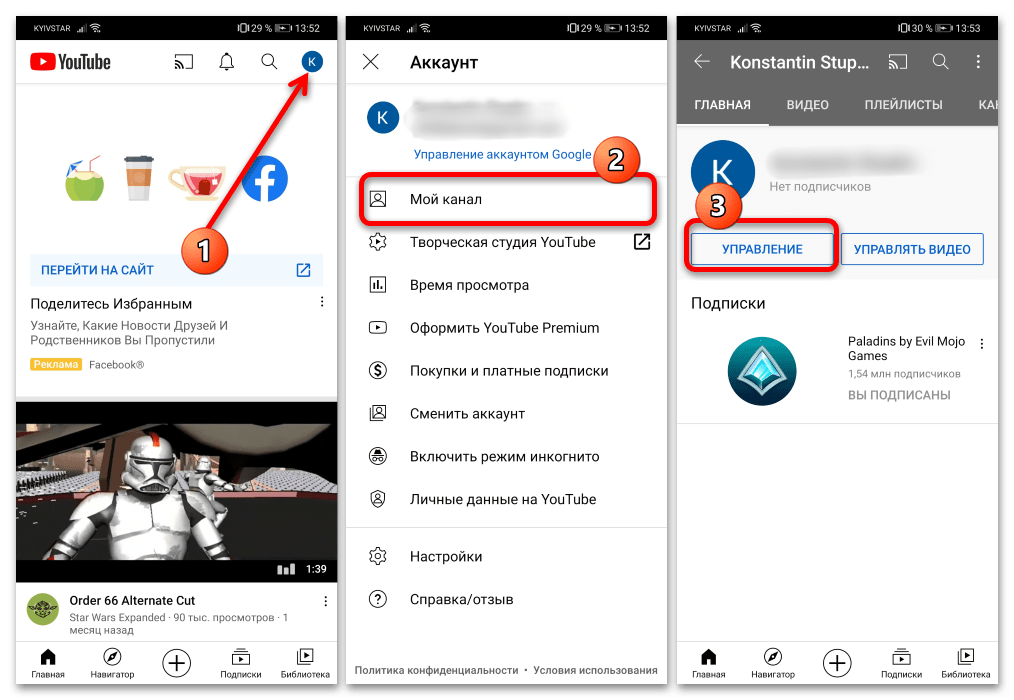
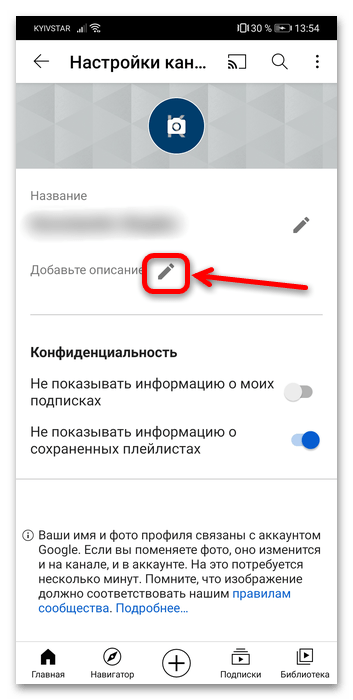
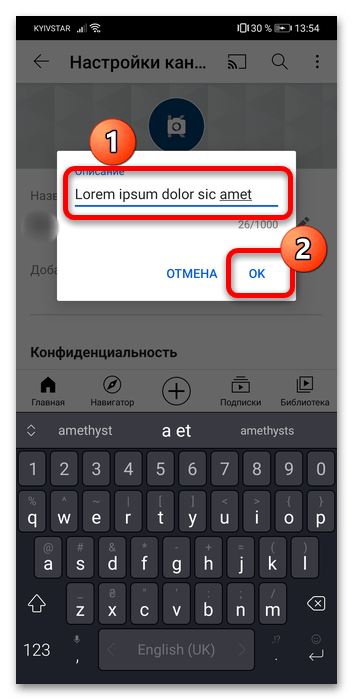
Готово – теперь информация будет обновлена.
 Наша группа в TelegramПолезные советы и помощь
Наша группа в TelegramПолезные советы и помощь
 lumpics.ru
lumpics.ru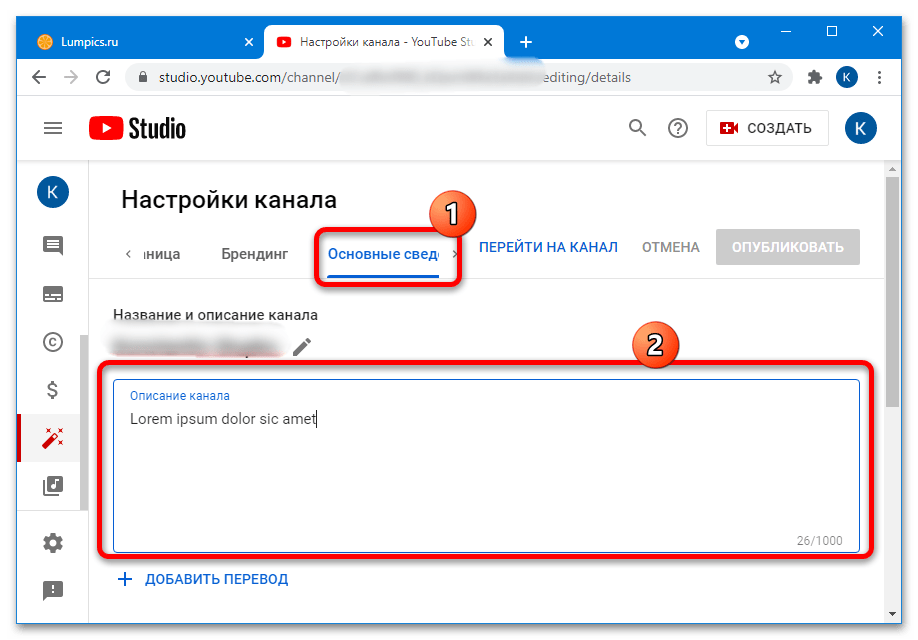



С одной стороны, вроде как просто — заменить описание канала, а с другой….не так часто это делал, последний раз лет 10 назад, в итоге только ваше описание помогло туда войти третий раз, второй раз вошел по наитию. Спасибо.